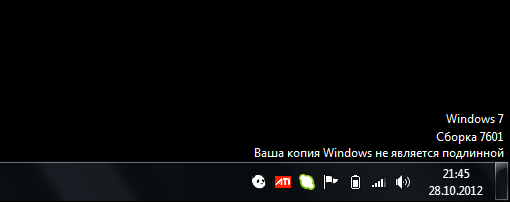
Это моя вторая статья на данную тему, и в ней я расскажу вам о ещё одном способе, решения данной проблемы. Конечно это не приятная ситуация, когда на рабочем столе в место красивого изображения, видишь чёрный экран с навязчивой надписью в низу, мол "Ваша копия Windows не является подлинной". Но уверяю вас расстраиваться не спешите, сейчас мы в месте с вами решим эту задачу раз и навсегда.
Как правило с этой проблемой сталкиваются пользователи использующие Windows 7, и рано или поздно это произойдёт с каждым, у кого активировано авто обновление системы, так как после очередного обновления будет установлена данная служба "KB971033", которая проверяет ключ активации вашей системы на пиратство. В общем если вы столкнулись с данной проблемой, давайте разберём её решение пошагово, так же этим способом, эту не приятную ситуацию можно предупредить.
Решаем проблему в четыре этапа:
- Удаляем установленное обновление "KB971033"
- Блокируем установку "KB971033"
- Убираем чёрный экран
- Активировать Windows активатором
Удаляем установленное обновление "KB971033":
И так в первую очередь нам нужно удалить обновление "KB971033", проверяющее систему на подлинность. Для этого заходим Пуск → Панель управления → Программы и компоненты, здесь нажимаем
"Просмотр установленных обновлений".
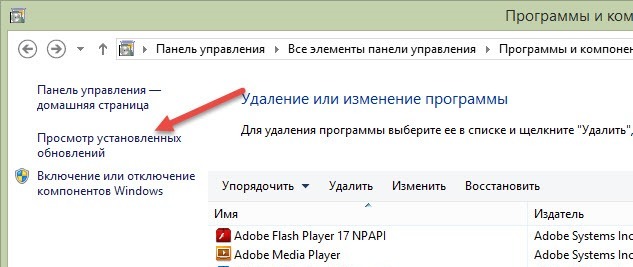
Откроется следующее окно, здесь в довольно не маленьком списке обновлений находим одно, которое нужно удалить "Обновление службы безопасности KB971033" и удаляем его.
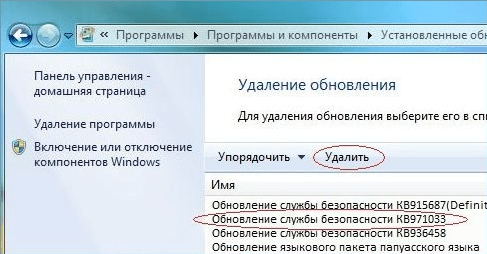
Блокируем последующую установку этого обновления "KB971033":
Во втором нашем шаге нам нужно заблокировать последующую установку зло пакостного обновления, чтобы повторно его не поймать. Для этого идём Панель управления → Центр обновлений Windows, здесь выбираем "Загружать обновления, но решения по установке принимается мной".
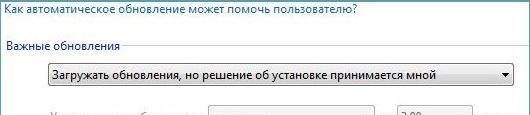
После этого действия, обновления загружаться будут, но не будут устанавливаться, а это нам сейчас и нужно.
Опять запускаем поиск обновлений, после чего Windows загрузит обновление "KB971033" снова, но устанавливать его не станет.
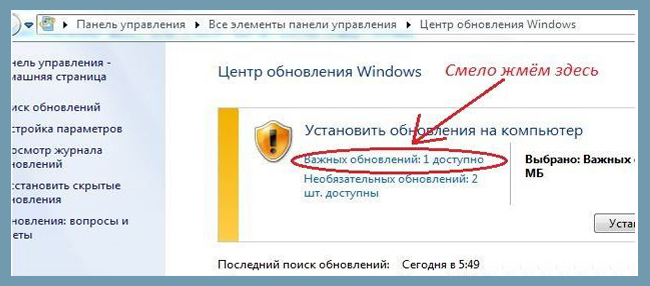
Далее нажимает на это обновление правой кнопкой мыши и выбираем скрыть.
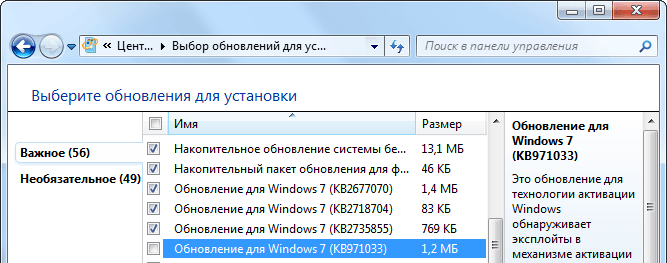
Теперь давайте снова активируем авто обновление системы, для этого опять заходим Панель управления → Центр обновлений Windows, и выбираем уже "Устанавливать обновления автоматически".
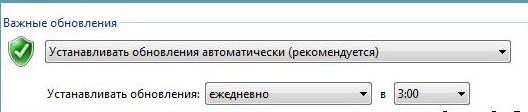
На этом второй этап завершен.
Избавляемся от чёрного экрана:
И так, после всего проделанного наш чёрный экран всё равно не исчезнет, а что бы он исчез делаем следующее:
Входим Панель управления → Параметры папок → Вид.
а) Здесь убираем галочку "Скрывать расширения для зарегистрированных типов файлов"
б) И ставим галочку в пункте "Показывать скрытые файлы, папки и диски" и жмем OK.
Затем останавливаем службу защиты "Защита программного обеспечения", для этого заходим Панель управления → Администрирование → Службы:
а) Здесь находим службу "Защита программного обеспечения" и останавливаем ее.
Теперь заходим в C:\Windows\System32 и находим два файла с расширением .C7483456-A289-439d-8115-601632D005A0 и удаляем их;
После чего снова запускаем службу "Защита программного обеспечения", для этого опять заходим: Панель управления → Администрирование → Службы, находим нашу службу и запускаем её. Появится окно активации Windows, закрываем его.
Активируем Windows при помощи активатора:
Для начала скачиваем активатор, запускаем его, в появившемся окне жмём "Активировать Windows" и ждём окончания процесса.
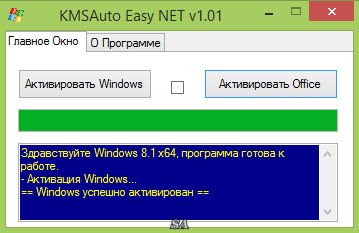
Активатор полностью безопасен для вашей системы и защиту антивируса во время работы с ним отключать не обязательно.
Вот мы и решили с вами проблему чёрного экрана, если статья была полезна, ставьте лайки.
Так же добавляйте сайт в закладки браузера Ctrl+D и свежие ключи с активаторами, будут всегда у Вас под рукой.
|